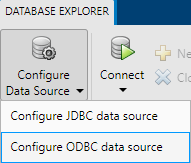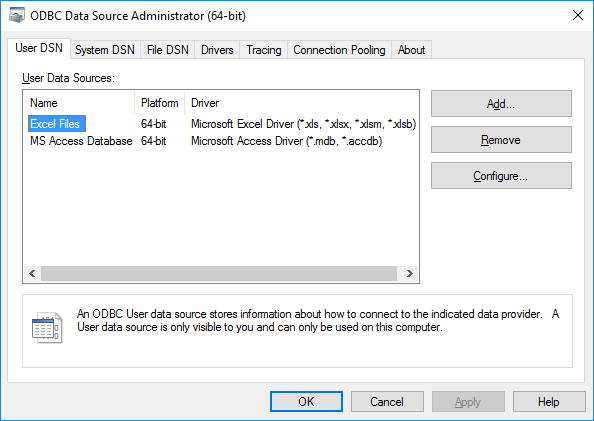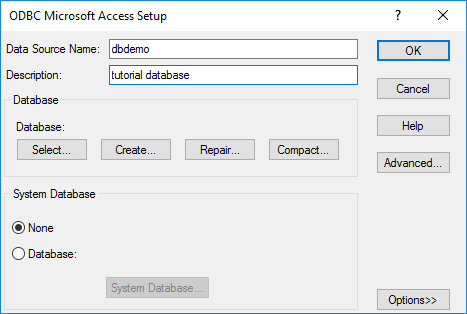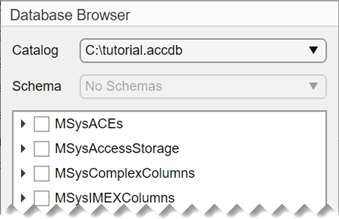微软访问ODBC为窗户
本教程演示如何设置数据源并连接到微软®访问™数据库使用数据库资源管理器应用程序或命令行。本教程使用Microsoft Access司机(*。Mdb, *accdb)连接到一个示例Microsoft Access2016数据库。
步骤1。设置示例访问数据库。
您可以访问示例数据库文件,tutorial.accdb,在命令行输入此代码返回的文件夹中。
fullfile (matlabroot“工具箱”,“数据库”,“dbdata”)
右键单击数据库文件并选择属性.
在一般选项卡,如果只读选项已选中,请清除。
请注意
要将数据写入示例数据库,请确保运行MATLAB®作为管理员。
请注意
根据您正在运行的Access版本,您可能需要将数据库转换为该版本。例如,从Access 2007开始,该软件包含了另存为的选项* .accdb.有关详细信息,请咨询数据库管理员。
步骤2。检查驱动安装。
ODBC驱动程序通常预安装在您的计算机上。有关驱动程序安装或安装故障排除的详细信息,请与数据库管理员联系,或参考有关ODBC驱动程序的数据库文档。有关Microsoft ODBC数据源管理器的信息,请参见驱动程序安装.
请注意
数据库工具箱™不再支持使用32位驱动程序连接到数据库。使用64位版本的Access。或者,要连接到32位版本的Access,请参见//www.ru-cchi.com/matlabcentral/answers/235949-how-to-connect-to-32-bit-microsoft-access-database-from-64-bit-matlab.64位Windows操作系统的详细信息®,请参阅使用以前的MATLAB版本.
步骤3。使用Database Explorer应用程序设置数据源。
使用“数据库资源管理器”应用程序设置Access样例数据库作为数据源。可以将目标数据库定位到Windows操作系统的PC上,也可以定位到其他已联网的系统上。这些说明使用Microsoft ODBC数据源管理器版本10.0.16299.15的美国英语版本Microsoft Access2016年Windows系统。
当您配置ODBC数据源时,数据库资源管理器应用程序自动访问Microsoft ODBC数据源管理器。或者,也可以使用Microsoft ODBC数据源管理器configureODBCDataSource函数。
关闭所有开放的Access数据库。
单击。打开数据库资源管理器应用程序应用程序标签中的MATLAB工具条。然后,在右边应用程序部分,单击显示更多箭头打开应用程序库。下数据库连接和报告,点击数据库资源管理器.另外,输入
databaseExplorer在命令行。在数据源部分中,选择配置数据源>配置ODBC数据源.
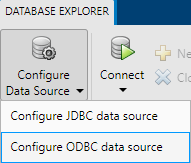
在“ODBC数据源管理员”对话框中定义ODBC数据源。
提示
在设置ODBC数据源时,可以指定用户数据源名称(DSN)或系统DSN。用户DSN是特定于登录到机器上的人的。只有这个人可以看到在用户DSN选项卡上定义的数据源。系统DSN并不特定于登录到机器上的人。任何登录到机器的人都可以看到在系统DSN选项卡上定义的数据源。设置用户DSN或系统DSN的能力取决于所使用的数据库和ODBC驱动程序。详细信息请联系数据库管理员或参考ODBC驱动程序文档。
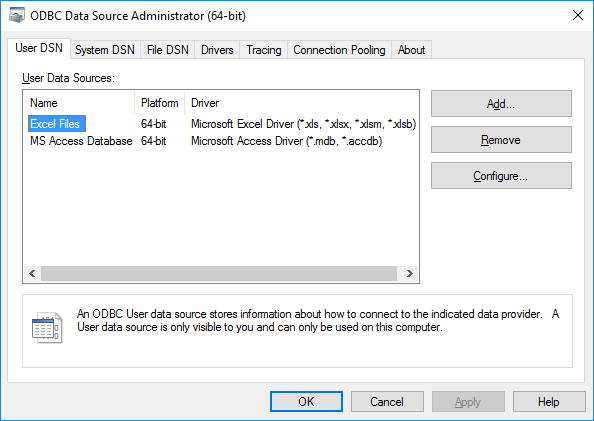
在用户DSN选项卡上,单击添加.打开“创建新数据源”对话框并显示已安装的ODBC驱动程序列表。
选择
微软访问驱动程序(*。mdb, * .accdb)并点击完成.在驱动程序的ODBC Microsoft Access Setup对话框中,输入
dbdemo作为数据源名称。输入教程数据库如描述所示。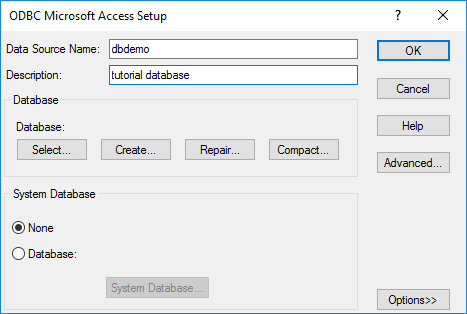
点击选择打开“选择数据库”对话框,在其中指定要使用的数据库。为
dbdemo数据源,选择tutorial.accdb.如果数据库在您的PC所连接的系统上:点击网络.
在“映射网络驱动器”对话框中,指定包含要使用的数据库的文件夹。确保映射到文件夹而不是数据库文件。
点击完成.
点击好吧关闭“选择数据库”对话框。在“ODBC Microsoft Access Setup”对话框中,单击好吧.“ODBC数据源管理员”对话框显示
dbdemo数据源和您添加到用户DSN选项卡。点击好吧关闭对话框。
完成数据源设置后,使用database Explorer应用程序或带有本机ODBC连接的命令行连接到Access数据库。
步骤4。使用数据库资源管理器应用程序或命令行连接。
连接到访问使用数据库资源管理器App
在数据库资源管理器选项卡,在连接部分中,点击连接并为连接选择数据源。
在连接对话框中,保留用户名而且密码方框为空,单击连接.
应用程序连接到数据库,并在数据库中显示其对象的列表,如表数据浏览器窗格。命名的数据源选项卡dbdemo显示在窗格的右侧。数据源选项卡包含空SQL查询而且数据预览窗格。
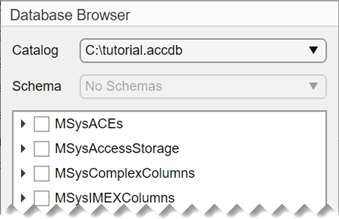
中选择表数据浏览器窗格,查询数据库。
关闭数据源选项卡以关闭SQL查询。在连接节中,通过单击关闭数据库连接紧密联系.
请注意
方法中选择相应的数据源,从而关闭所选的数据库连接紧密联系列表。
连接到访问使用ODBC驱动程序和命令行
使用ODBC数据源名称连接到数据库。例如,这段代码假设您连接到一个名为
dbdemo用户名和密码为空。Conn =数据库(“dbdemo”,”,”);
关闭数据库连接。
关上(康涅狄格州)